
Восстановление битых секторов на жестком диске

Возникающий у пользователей вопрос, как восстановить жесткий диск, на самом деле можно разрешить без помощи различных компьютерных мастеров, предлагающих за определенную плату вернуть ваш винчестер в работоспособное состояние. Разработчики программного обеспечения предлагают несколько вариантов восстановления битых секторов, воспользоваться которыми может человек практически с любым уровнем компьютерной грамотности.
Что такое битые сектора?
Чтобы понять, что представляют собой битые сектора, нужно разобраться с порядком работы жесткого диска и организацией хранения на нем информации.
Винчестер состоит из нескольких вращающихся магнитных дисков, над которыми перемещаются считывающие головки. При записи эти головки намагничивают определенные участки диска, записывая на них информацию. Сам диск делится на дорожки, а они, в свою очередь, – на сектора.

Тестирование и восстановление работы HDD, SSD и флешек. Оживи свои диски!
Если информация с диска не может быть считана, он считается битым. Причиной появления подобной проблемы может быть аварийное отключение питания, физический износ диска, механическое воздействие или перегрев.
В зависимости от причины, можно выделить два типа нечитаемых секторов:
- Несоответствие записанной информации и контрольных сумм в конце сектора. Возникает обычно при аварийном выключении питания во время выполнения какой-либо операции. Решается подобная проблема стиранием некорректно сохраненной информации и записью правильных контрольных сумм.
- Физическое повреждение диска. Более сложная в разрешении проблема, возникающая в результате механического воздействия на винчестер или его перегрева. Поврежденные сектора в таком случае переносятся в резервную область диска, однако если их слишком много, то скорость обработки данных значительно снижается.
В любом случае восстановить нечитаемые сектора стоит попробовать, хотя бы для того чтобы убедиться в полной неработоспособности винчестера и с чистой совестью заменить его на новое устройство для хранения данных.
HDD Regenerator
Для начала разберемся, как восстановить жесткий диск с помощью простой, но функциональной программы HDD Regenerator. Эта утилита работает с винчестерами на низком уровне, то есть имеет монопольный доступ не только к секторам и кластерам «харда», но и к его механизмам и контроллерам.
HDD Regenerator, в отличие от других подобных утилит, не перекрывает доступ к битым секторам, а пытается их восстановить посредством перемагничивания.
Другие же программы просто закрывают доступ к сектору, что приводит не только в потере информации, сохраненной на нём, но и к уменьшению объема жесткого диска. Восстановить удаленные файлы после подобной процедуры очень сложно. Другой вопрос, что такой подход позволяет быстрее разобраться с неработающим диском, но если у вас небольшое количество сбойных секторов (до 100), то оправданно использовать программу HDD Regenerator.
Последние версии утилиты распространяются платно, однако можно воспользоваться демонстрационной версией для ознакомления с возможностями программы. К тому же HDD Regenerator относится к тому типу программ, плата за которые отбивается их функциональностью и полезностью.
Работа с HDD Regenerator
Загрузите утилиту на свой компьютер с официального сайта. Инсталлируйте её на компьютер и при необходимости русифицируйте (все необходимые файлы можно найти в свободном доступе).
Русификация распространяется только на интерфейс программы. Режим DOS, в котором происходит основная работа утилиты, всё равно будет представлен на английском языке, и исправить это нельзя.

После запуска HDD Regenerator вы увидите окно такого рода:
Чтобы запустить тестирование и последующее восстановление жесткого диска, кликните по верхнему меню «Нажмите, чтобы исправить». На экране может появиться предупреждение о том, что вам нужно перезагрузиться и настроить BIOS, задав SATA-контроллеру режим IDE. Если эти слова ничего вам не говорят, нажмите «Нет». На работоспособности программы это никак не скажется.


В следующем окне программа отобразит все подключенные к компьютеру жесткие диски. В поле «Выберите диск» вам нужно дважды кликнуть по тому винчестеру, которому вы хотите вернуть жизнь, или выделить его и нажать кнопку «Пуск».
Утилита попытается запустить DOS – рабочую среду, через которую осуществляется прямой доступ к оборудованию. Так как вы работаете с программой в запущенной системе, то на экране появится сообщение о том, что HDDR не смогла получить монопольный доступ в разделам винчестера.
Чтобы исправить эту ошибку, закройте все приложения и завершите через «Диспетчер задач» процессы, запущенные от имени пользователя.

Нажмите «Retry»; если ошибка снова появилась, перезагрузите компьютер и попробуйте снова завершить все выполняемые задачи.
Еще один способ – запустить систему в безопасном режиме, отметив его в меню выбора типа загрузки (клавиша F8 при старте компьютера). В крайнем случае, можно просто нажать кнопку «Ок», проигнорировав предупреждение. Программа продолжит свою работу, однако её производительность немного уменьшится.
Восстановление секторов
В запустившемся окне DOS вы увидите несколько строк, о предназначении которых нужно сказать отдельно. Всего вам будет предложено четыре варианта работы программы:

- Scan and repair – сканирование диска и восстановление поврежденных секторов.
- Scan, but do not repair – сканирование без восстановления, но с предоставлением полной информации.
- Regenerate all sectors – восстановление сбойных секторов в определенном промежутке.
- Show statistics – просмотр статистики (доступен после выполнения восстановления).

При первом запуске программы рекомендуется выбрать пункт под номером 2. Для этого нажмите на клавиатуре «2», а затем «Enter». Появится следующее окно, в котором вам будет предложено выбрать порядок сканирования. Вы можете указать конкретный промежуток секторов, ввести размер диска или просто начать тестирование с самого начала.

Если вы примерно представляете, в каком разделе находится сбойный сектор, то можно попробовать указать конкретный промежуток. Однако удобнее начать проверку диска с начала, чтобы точно ничего не пропустить. Займет такое сканирование намного больше времени, зато результат его будет наиболее полным.
После выбора режима тестирования запустится проверка диска, в ходе которой на экране будет отображаться количество проверенных и выявленных сбойных секторов. Остановить процесс сканирования можно с помощью клавиши Esc.
Система во время проверки может зависать – это значит, что HDDR нашел сбойные сектора и пытается определить степень их повреждения.

После окончания тестирования пробная версия HDDR выдаст вам сообщение о необходимости приобретения лицензионной копии программы для продолжения восстановления дисков. Вам будет показано количество обнаруженных сбойных секторов, исходя из которого можно принять решение, что лучше – купить полную версию утилиты или сразу отправиться в магазин за новым жестким диском.

Если вы купили полную версию программу, подключите USB-накопитель – он понадобится в процессе восстановления секторов. После запуска программы выберите пункт «Самозагружаемая флешка USB» и выделите подключенный носитель.
С накопителя будут стерты все данные. Вместо них программа запишет на флешку свои файлы, сделав её загрузочной.
Загрузившись в системе DOS, вы увидите те же окна, что и при работе с демонстрационной версией. На этот раз нужно выбрать первый вариант – сканирование и восстановление секторов.
Сам процесс восстановления может затянуться надолго, поэтому если у вас возникнет необходимость приостановить его, нажимайте клавишу Esc и обязательно дожидайтесь предложения выйти из программы. В таком случае на флешку будет записана точка остановки работы программы, с которой при следующем запуске начнется сканирование. Зачем эти сложности? Чтобы не сидеть перед компьютером сутками, а проверять его в несколько подходов. Для примера: восстановление 100 сбойных секторов может потребовать несколько суток непрерывной работы HDDR.
Victoria
Один из самых популярных способов среди пользователей – восстановление жесткого диска с помощью Victoria. Эта программа, в отличие от HDDR, распространяется по бесплатной лицензии.
Работать Victoria может как в среде Windows, так и в режиме DOS, позволяя просматривать таблицу SMART, сканировать поверхность диска на наличие сбойных секторов, восстанавливать их, а также проводить низкоуровневое форматирование.
Подготовка

Прежде чем приступать к проверке диска, необходимо настроить контроллер винчестера в BIOS. На вкладке «Main» параметру «SATA Mode» задайте значение «IDE». После этого можно запускаться с помощью загрузочной флешки Victoria.
После загрузки с накопителя в режиме DOS выберите IDE-канал, с которым собираетесь работать. Для этого нажмите клавишу P и отметьте пункт «Ext. PCI ATA/SATA» (если диск подключен через интерфейс SATA). Для IDE-дисков выбирайте соответствующий порт.
На экране появится список каналов, которые будут пронумерованы по порядку. Чтобы выбрать свой винчестер, нажмите цифру, которая соответствует его номеру, а затем нажмите Enter.
Выявить ошибки можно и без сканирования – достаточно посмотреть SMART-таблицу винчестера. Вызвать её можно с помощью клавиши F9. В таблице обратите внимание на два пункта:
- Reallocated sector count – показывает число секторов, перенесенных в резервную зону.
- Current pending sectors – количество подозрительных секторов, которые жесткий диск не может прочитать.
Чем больше битых секторов, тем меньше шансов на то, что диск удастся восстановить. Однако можно попробовать вернуть ему работоспособность, запустив процесс сканирования.
Восстановление
Для вызова меню сканирования диска нажмите клавишу F4. Выберите пункт «BB: Erase 256 sect» с помощью стрелок на клавиатуре и нажмите Enter. Запустится процесс сканирования, который будет довольно продолжительным. Прервать сканирование можно с помощью клавиши Esc.
При обнаружении сектора программа попытается его стереть. Если он физически исправен, то попытка будет удачной и вы избавитель от битых частей диска. Информация при этом удалится, однако сильно переживать по этому поводу не стоит – вытащить её всё равно было бы проблематично.
Если же сектор поврежден на физическом уровне, то попытка его стереть будет неудачной. На экране появится сообщение об ошибке. Однако это не означает, что нужно останавливать сканирование диска.

Если восстановить сектора не получается, попробуйте перенести их в резервную область. Нажмите клавишу F4 и выберите стрелками пункт «BB: Classic REMAP». Снова запустится процесс сканирования. На этот раз битые сектора будут не восстанавливаться, а переноситься в область для резервного копирования.
После завершения сканирования диска (при условии восстановления секторов), желательно произвести проверку файловой системы с помощью утилиты chkdsk.
Похожие статьи:
- Восстановление удаленного раздела жесткого диска
- Проверка жесткого диска на ошибки и сбойные сектора
Источник: mysettings.ru
Программа для восстановления логических разделов
Логические разделы с Вашими данными исчезли? Служебная информация повреждена, а структура файлов и папок разрушена? Вернуть важную информацию с отформатированного НDD носителя или просто восстановить диск не представляется возможным? Программа Starus Partition Recovery эффективно вернет все логические диски и удаленные данные путем низкоуровневого восстановления разделов и файловых структур.
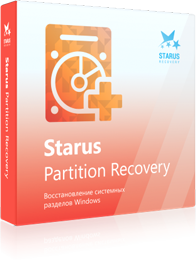
Восстановление логических разделов
программой:
Starus Partition Recovery 4.1
Starus Partition Recovery является главным продуктом линейки наших программ для восстановления поврежденных разделов и утерянных данных. Уникальный алгоритм программы находит все доступные и не доступные логические разделы. Инструмент быстро и эффективно восстановит логические диски, созданные ранее и впоследствии удаленные или переформатированные в другую файловую систему.
После нахождения нужных разделов программа предлагает несколько вариантов восстановления данных и успешно реанимирует информацию не зависимо от целостности таблицы расположения файлов и папок. Таким образом, данное решение идеально использует все существующие варианты, чтобы вернуть пользователю нужную информацию.
Приоритетное восстановление данных
Starus Partition Recovery предлагает режимы быстрого или полного анализа, что позволяет пользователю установить приоритет поставленной задачи. Файлы, которые были недавно удалены из существующего диска, могут быть восстановлены буквально моментально. В режиме полного анализа программа будет анализировать каждый сектор выбранного носителя, чтобы найти все логические разделы, когда-либо находившиеся в этой области. Из найденных разделов будет восстановлена абсолютно вся информация, которую только возможно восстановить.
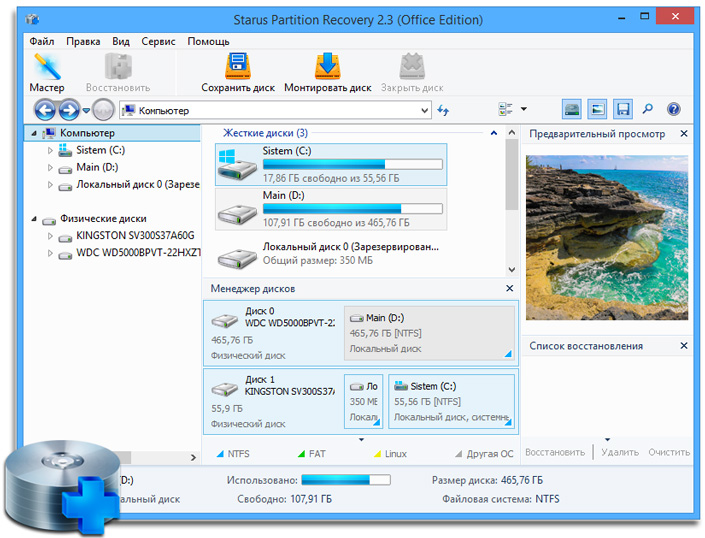
Исправление поврежденных разделов
По-настоящему эффективный алгоритм инструмента Starus Partition Recovery позволяет ему восстанавливать сильно поврежденные разделы. Большинство инструментов анализируют существующие разделы, используя только служебную информацию системы. Последствия такого восстановления — не полный объем восстановленных данных. Алгоритм Starus Partition Recovery не ищет легких путей, а использует всю возможную информацию для восстановления логической структуры жесткого диска и всей полезной информации на нем.
Полное восстановление структуры файлов и папок
Если служебная информация системы или таблица расположения файлов и папок стерта, перезаписана или повреждена Starus Partition Recovery восстановит всю структуру данных — имена файлов и папок, их расположение и т.д. Используя режим полного анализа, инструмент будет сканировать весь поврежденный носитель информации, чтобы проиндексировать все данные, которые доступны для восстановления. По завершению процесса сканирования программа создаст новую файловую систему с нуля и построит структуру файлов и папок в прежнем виде.
Доступность и безопасность
Главное преимущество Starus Partition Recovery — абсолютно безопасное восстановление информации на профессиональном уровне, доступное любому пользователю ПК. При наличии всех профессиональных возможностей и функций, инструмент максимально автоматизирован и не требует от пользователя каких либо дополнительных технических знаний.
Использование Starus Partition Recovery совершенно безопасно и не наносит вреда исходным данным.
Интерфейс в стиле проводника Windows
Интерфейс Starus Partition Recovery выглядит и используется так же, как проводник Windows Explorer. Воспользовавшись программой, пользователь увидит знакомые файлы и папки, а так же удаленные данные и логические диски подлежащие восстановлению. Также в полном распоряжении вся возможная информация по файлу и предварительный просмотр в дополнительном окне.
Поддержка операционных систем и совместимость
Продукт совместим со всеми версиями Windows, включая Windows 7 и Windows 2008 Server.
Поддерживает все файловые системы, включая FAT16, FAT32, NTFS4 и NTFS5.
Восстанавливает и находит сжатые файлы NTFS и альтернативные потоки, прикрепленные к файлам.
Starus Partition Recovery сканирует все виды современных носителей, включая все типы жестких дисков, SSD-диски, флэш и USB-диски, а также все популярные типы карт памяти.
Программа восстанавливает файлы любых типов — фотографии, документы, музыку, видео, базы данных, сжатые архивы, исполняемые файлы программ и т.д.
Основные возможности:
- Восстановление сильно поврежденных разделов, удаленных, перераспределенных и переформатированных в другую файловую систему;
- Мгновенное восстановление удаленных файлов;
- Алгоритм обработки данных использует комплексный анализ, а не только служебную информацию системы в отличии от других программ;
- Полное восстановление информации независимо от типа файловой системы или носителя;
- Восстановление информации с HDD при поврежденной загрузочной области диска — записи MBR;
- Сканирует всю поверхность диска и находит файлы по их содержимому не зависимо от состояния целостности файловой таблицы;
- Реконструкция поврежденной структуры системного диска, после перераспределения дисков;
- Реанимирует системную таблицу расположения файлов и папок, восстанавливая структуру с нуля;
- Поддержка всех 32-битных и 64-разрядных версий от Windows 95 до Windows 7;
- Создание виртуальных образов дисков для гарантированной сохранности данных и для последующего безопасного восстановления информации;
- Пользовательский интерфейс позволяет просматривать удаленные файлы и папки перед восстановлением так же, как проводник Windows Explorer;
- Сохраняет восстановленную информацию на жесткий диск, записывает на CD / DVD носитель или создает ISO образ, а так же сохраняет файлы на сервер по FTP протоколу;
- Встроенный HEX-редактор позволяет решать задачи в области восстановления данных на профессиональном уровне.
Источник: www.starusrecovery.ru